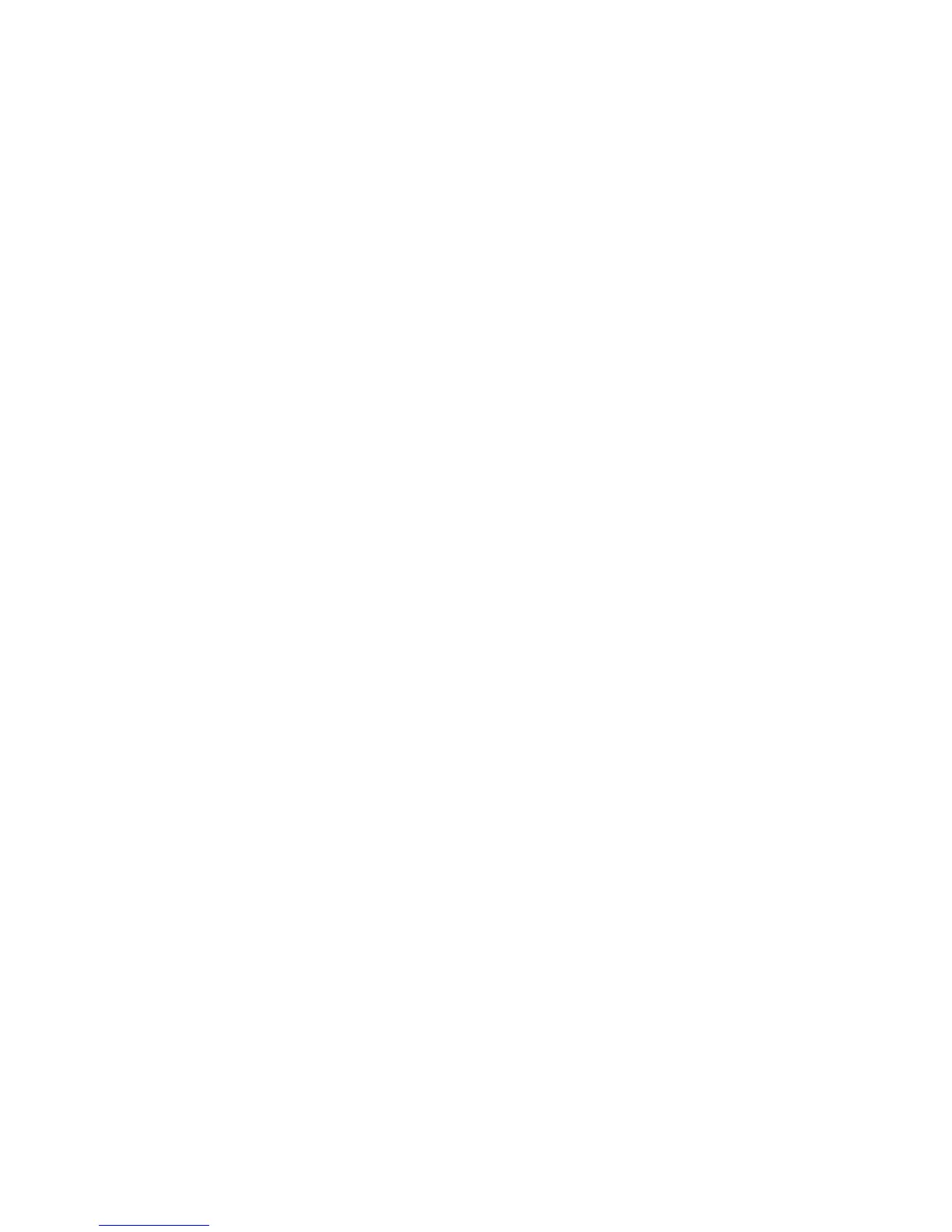möchten,müssenSieesinstallierenundanschließenddenBluetooth-Treiberersetzen.Weitere
InformationenndenSieimAbschnittBluetoothverwenden.
•Fehler:WenndieklassischeAnsichtfürdieSystemsteuerungeingestelltist,werdeninder
SystemsteuerungzweiBluetooth-Symboleangezeigt.
UrsacheundFehlerbehebung:WennSieMicrosoftBluetoothbereitsaufdemComputerinstalliert
habenundThinkPadBluetoothwithEnhancedDataRateSoftwareverwenden,werdenmöglicherweise
zweiBluetooth-SymboleinderSystemsteuerungangezeigt.EinSymbolistdasSymbolfürdie
Bluetooth-KongurationvonThinkPadBluetoothwithEnhancedDataRateSoftware,unddasandere
SymbolistdasSymbolfürdieBluetooth-GerätevonMicrosoftBluetooth.
•Fehler:DasBluetooth-Headsetbzw.derKopfhörerfunktioniertnicht.StattdessenwirddasAudiosignal
überdenintegriertenLautsprecherwiedergegeben,obwohldasHeadset/derKopfhörerangeschlossenist
unddasentsprechendeProlausgewähltwurde.
UrsacheundFehlerbehebung:FührenSiediefolgendenSchritteaus:
1.BeendenSiedieAnwendung,dieaufdieAudioeinheitzugreift(zumBeispieldenWindowsMedia
Player).
2.ÖffnenSiedieSystemsteuerung,indemSieaufStart➙Systemsteuerungklicken.
3.KlickenSiedoppeltaufSoundsundAudiogeräte,umdasFenster„EigenschaftenvonSounds
undAudiogeräte“zuöffnen.
4.KlickenSieaufdieRegisterkarteAudio.
5.WennSiedasKopfhörerprolverwenden,wählenSieBluetoothAudiofür„Soundwiedergabe“und
für„Soundaufnahme“aus.WennSiedasAV-Prolverwenden,wählenSieBluetoothHighQuality
Audiofür„Soundwiedergabe“undfür„Soundaufnahme“aus.
6.KlickenSieaufOK,umdasFenster„EigenschaftenvonSoundsundAudiogeräte“zuschließen.
TastaturundandereZeigereinheiten
InfolgendenAbschnittensinddiehäugstenFehleranderTastaturundananderenZeigereinheiten
aufgelistet:
UltraNav-Fehler
•Fehler:DerZeigerverschiebtsich,wennderComputereingeschaltetwirdoderdennormalenBetrieb
wiederaufnimmt.
UrsacheundFehlerbehebung:WennSiewährenddesnormalenBetriebsdenTrackPointnicht
verwenden,kannsichderZeigerverschieben.DiesisteintypischesMerkmaldesTrackPointundkein
Fehler.UnterfolgendenBedingungenkannsichderZeigerfüreinigeSekundenverschieben:
–WennderComputereingeschaltetwird.
–WennderComputerdennormalenBetriebwiederaufnimmt.
–WennderTrackPointlängereZeitgedrücktwird.
–WennsichdieUmgebungstemperaturändert.
•Fehler:DerTrackPointoderdasTouchPadfunktioniertnicht.
UrsacheundFehlerbehebung:StellenSiesicher,dassfürdenTrackPointoderdasTouchPadinden
EinstellungenderUltraNav-Einheit„Aktiviert“ausgewähltwurde.
Anmerkungen:GehenSiefolgendermaßenvor,umdieUltraNav-Einheitaufzurufen:
Windows7:
1.KlickenSieaufStart,undklickenSiedannaufSystemsteuerung.
2.KlickenSieaufHardwareundAudio.
Kapitel10.Computerproblemebeheben149
